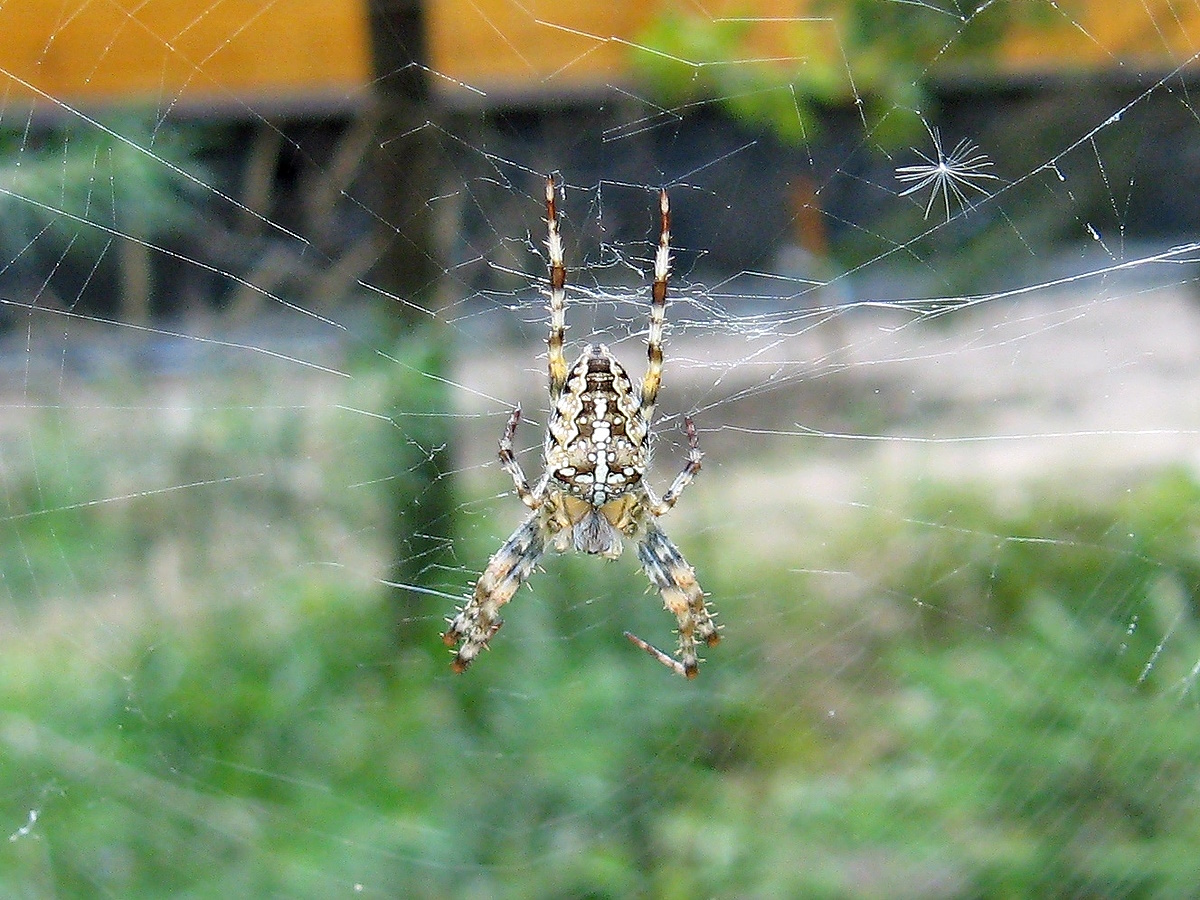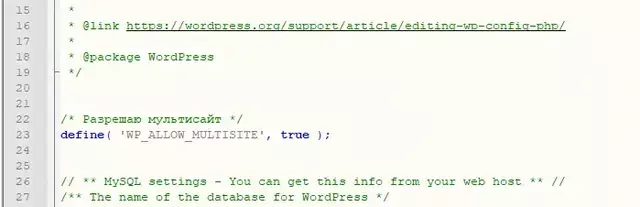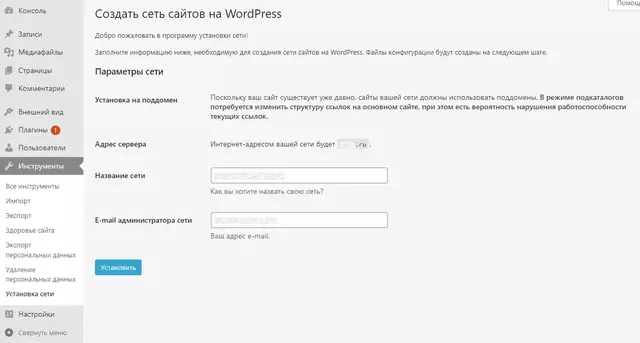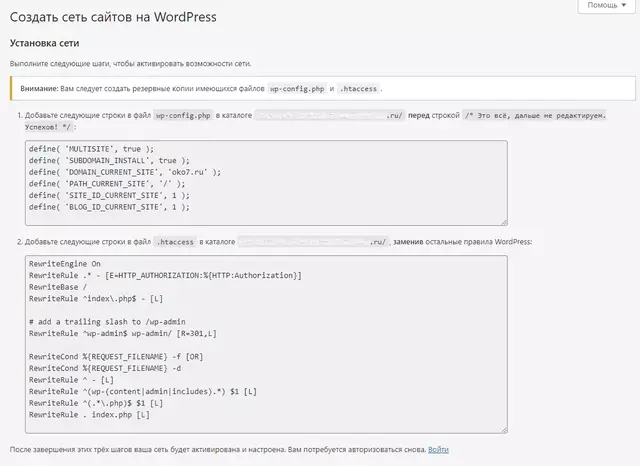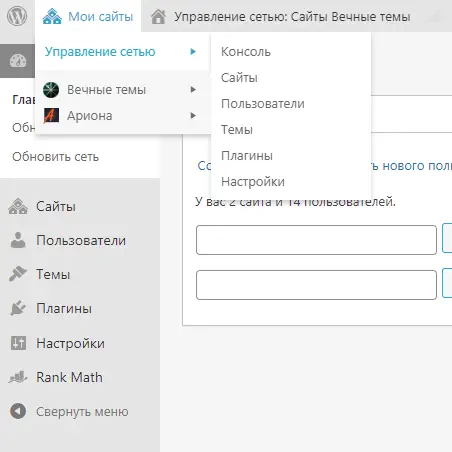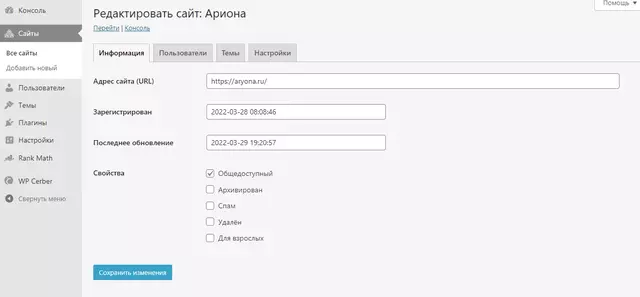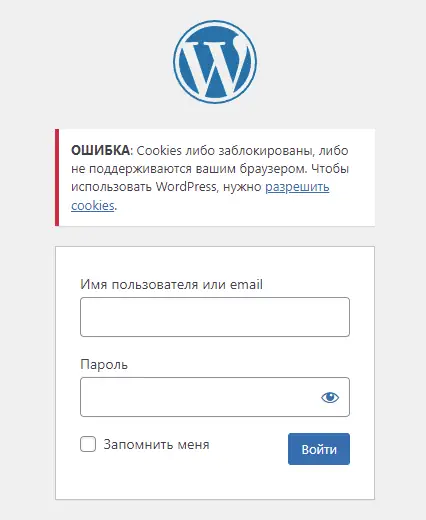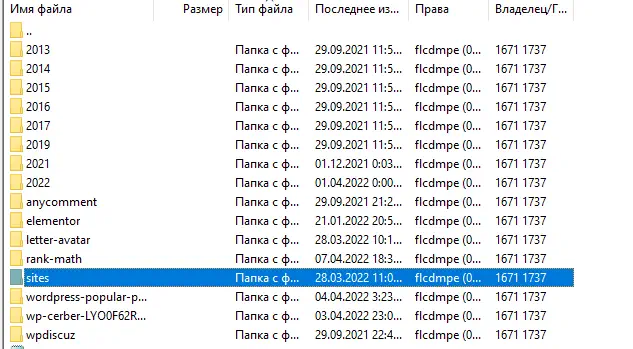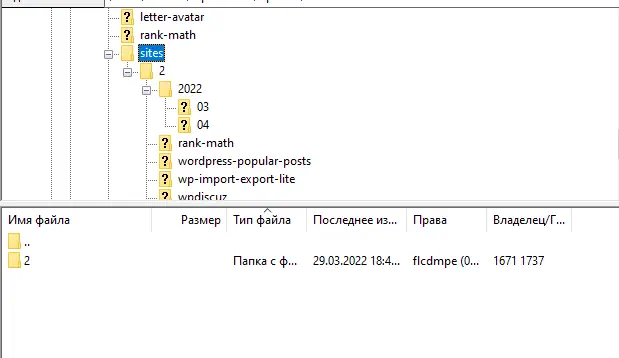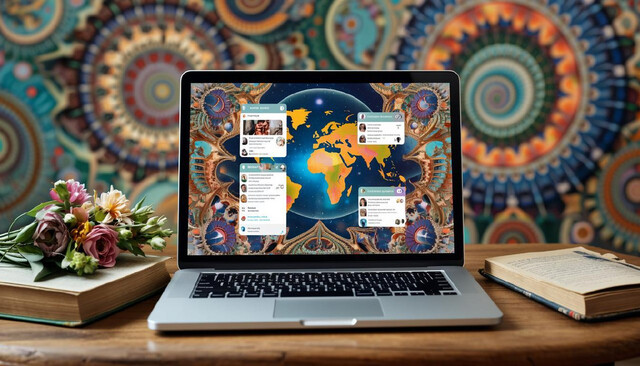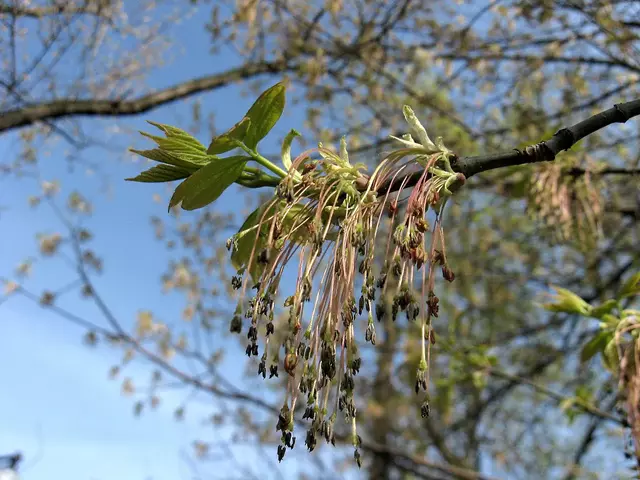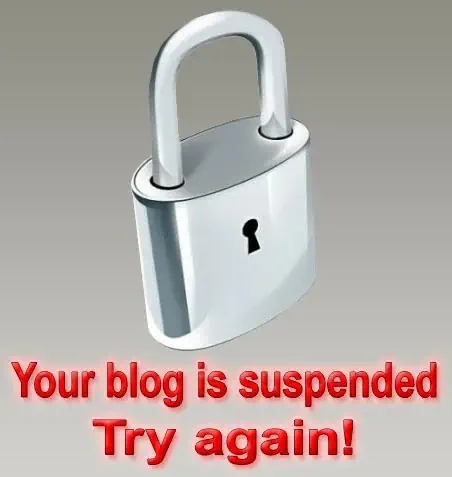|
|
Эта статья в свое время, после перипетий с DDOS-атакой хостинга, была размещена в блоге на Wordpress. Сейчас я переношу свои записи сюда, на народовский сайт. Пусть и эта запись побудет здесь, может, кому пригодится. Поскольку мультисайт WordPress — это своя, пусть и небольшая, сеть блогов, так сказать, паутина с главным блогом-пауком посередине, вот фотография маленького паучка, сидящего на паутине. Особенности Multisite WordPress
Преимущества Multisite WordPress
Недостатки Multisite WordPress
Прежде, чем приступить к мультисайтингу, нужно хорошо взвесить все «за» и «против». Самый серьезный минус мультисайта, на мой взгляд, может заключаться в недостатке мастерства. Все остальные проблемы решаемы. Мне пришлось «заливать» базу данных сайтов на новый хостинг по отдельности, поскольку главным в сети мультисайта стал другой блог. Главное, что посты и комментарии не пропали. Настройки тем и плагинов перенеслись криво, но их легко поправить вручную. Что касается плагинов, не работающие в мультисайте можно заменить на другие. Есть плагины, которые работают, только если их активировать для сети. А некоторые могут нормально работать, только если их подключить для каждого блога отдельно. Каждый плагин придется проверять на работоспособность в сети. Установка Multisite WordPress1. Откройте файл wp-config.php в основной папке WordPress и как можно выше, желательно перед настройками MySQL, добавьте в него следующую строку: define( 'WP_ALLOW_MULTISITE', true );
2. Если вы начинаете мультисайтинг с нуля, можете этот пункт пропустить. Если в главном вашем блоге уже есть посты, на всякий случай сделайте его резервную копию. Отключите все плагины. Если забудете, на последующем этапе вы все равно увидите сообщение, предписывающее это сделать. С включенными плагинами установка мультисайта невозможна. 3. Теперь в админ-панели нужно пройти в раздел «Инструменты» и выбрать пункт меню «Установка сети». Если ваш сайт молодой, вам будет предложен выбор, какой тип сети установить, в виде поддоменов или подкаталогов. Поскольку мой сайт существует уже давно, у меня выбора не было — только поддомены. Мое мнение, поддомены типа subsite.site.ru намного удобнее каталогов. Во-первых, легко подключить к каждому блогу отдельный домен второго уровня. Во-вторых, не возникнет конфликта с внутренними адресами главного сайта. Подкаталоги приемлемы для корпоративной сети блогов, либо для мультиязычных сайтов. Если вы выбрали вид поддоменов, создайте их в панели управления хостингом в своем аккаунте. Каждый поддомен сети мультисайта должен ссылаться на ту же папку, что и основной сайт. То же касается домена второго уровня. Если вы надумали подключить к своему подблогу купленный вами домен, настройте его заранее. 4. Как только вы нажмете кнопку «Установить», вы увидите инструкцию, которая предписывает добавить в файлы wp-config.php и .htaccess несколько строк. С этим вы легко справитесь. 5. Пройдите по ссылке «Войти» (на скриншоте выше она в самом низу) и авторизуйтесь снова. В верхнем меню вы увидите пункт «Мои сайты», а при наведении на него — раздел «Управление сетью».
Суперадмин, управляя сетью, может менять ее настройки, добавлять и удалять сайты, пользователей, темы и плагины, а также разрешать или запрещать темы, активировать и деактивировать плагины для всей сети. Настройки похожи на стандартные настройки WordPress. 6. Заменить поддомены на подкаталоги, если есть на то необходимость, и наоборот, можно, задав в файле wp-config.php значение логической переменной SUBDOMAIN_INSTALL.
7. К любому сайту из сети можно подключить домен второго уровня. Если раньше для этого требовался плагин WordPress MU Domain Mapping, начиная с версии WordPress 4.5 домен второго уровня достаточно указать в настройках подсайта сети. После подключения домена второго уровня при переходе на подсайт, возможно, вам придется заново залогиниться. В некоторых случаях при заходе в блог появляется следующая ошибка:
В англоязычном варианте это сообщение выглядит так:
Иногда эта ошибка связана с настройкой SSL-протокола. Но в большинстве случаев устраняется добавлением в файл wp-config.php перед строкой /* Это все, дальше не редактируем. Успехов! */ (/* That’s all, stop editing! Happy publishing. */) следующего кода:
Где искать загруженные файлы в мультисайт WordPress? Файлы главного блога хранятся там же, где и файлы отдельного — в папке uploads — по годам. Файлы подсайтов также хранятся в папке uploads, в подпапке sites.
Для каждого подсайта, в свою очередь, создается еще одна подпапка, название который соответствует id подсайта.
|
| Категория: Полезное | Просмотров: 492 | | |
|
Возможно, вам понравится
|
|
Поделиться в соцсетях
|
| Оставить комментарий | |
| Всего комментариев: 0 | |